Как выйти из Gmail на любом устройстве (ПК, iPhone, Android)
Опубликовано: 2021-12-14Поскольку Gmail напрямую связан с вашей учетной записью Google, важно выходить из Gmail каждый раз, когда вы входите в общий ноутбук/ПК. Это связано с тем, что другой человек может получить полный контроль над вашей почтой Gmail (включая Google Фото), что может иметь разрушительные последствия.
На ПК и смартфонах необходимо выйти из Gmail, если вы хотите продать устройство или подарить его другу/коллеге на несколько дней.

Теперь, когда мы рассмотрели, насколько важна учетная запись Gmail, давайте подробно рассмотрим, как легко выйти из Gmail.
Оглавление
Как выйти из Gmail на рабочем столе или в Интернете
- Запустите браузер, в котором вы вошли в свою учетную запись Google, и перейдите на mail.google.com.
- Теперь нажмите на значок своего профиля в правом верхнем углу экрана.

- Здесь вы увидите кнопку « Выйти» . Нажмите на нее, и вы должны успешно выйти из своей учетной записи Gmail со своего ноутбука/ПК.
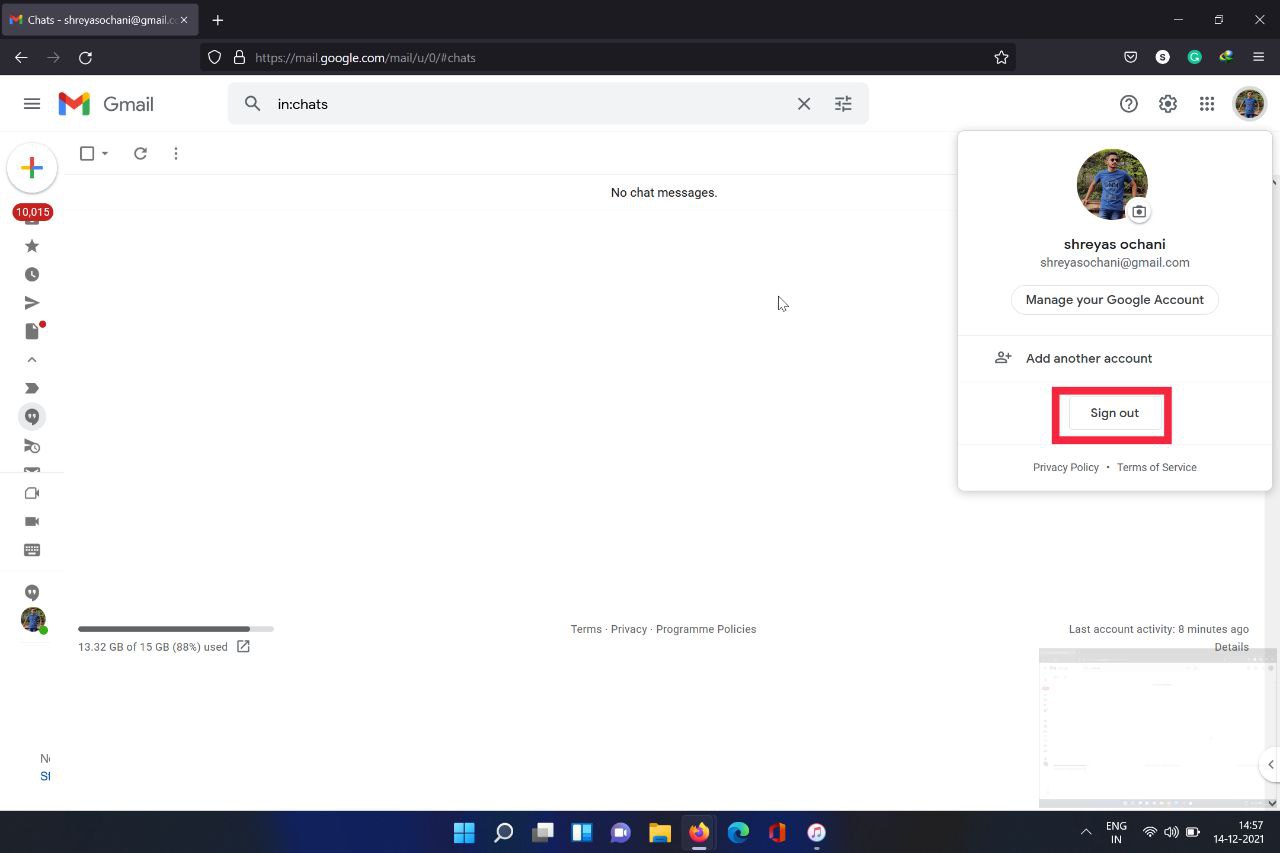
Однако Google по-прежнему запоминает ваш адрес электронной почты, поэтому вы можете быстро войти в систему, введя свой пароль. Тем не менее, мы рекомендуем полностью удалить вашу учетную запись Gmail, если вы вошли в общий или общедоступный компьютер из соображений безопасности и конфиденциальности.
Чтобы стереть учетную запись Gmail, выполните шаги, описанные выше, и выберите опцию « Удалить учетную запись » сразу после выхода из Gmail.
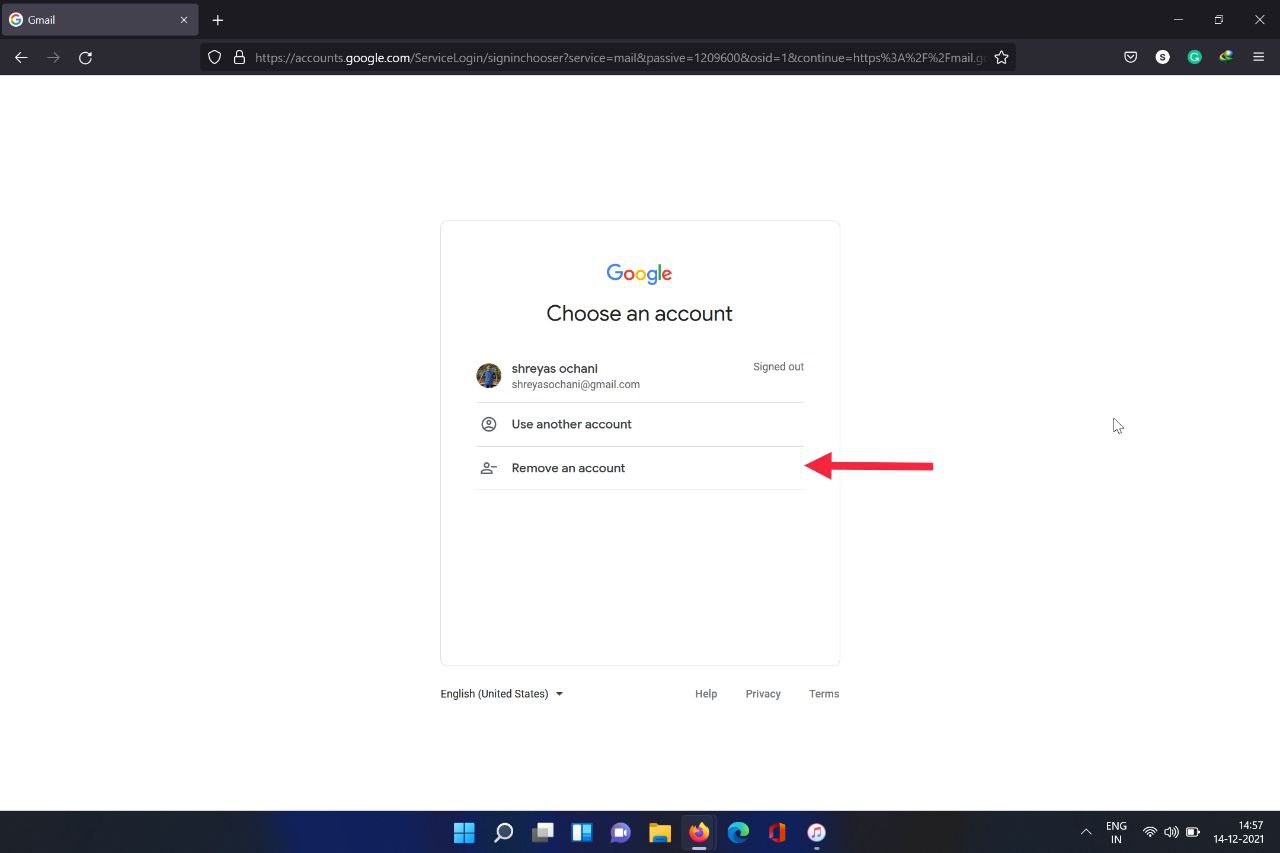
Как выйти из приложения Gmail на телефонах и планшетах
Процедура выхода из приложения Gmail на телефонах очень похожа на процедуру на настольном компьютере, но расположение настроек может различаться на разных платформах. Давайте рассмотрим две самые популярные мобильные платформы: Android и iOS.
Как выйти из Gmail на Android-смартфоне
Выход из учетной записи Gmail на устройстве Android — это довольно простой процесс, который выполняется через приложение настроек вашего Android-смартфона.
Процесс остается в основном таким же, с небольшими изменениями в зависимости от Android-смартфона и его производителя.
- Запустите приложение « Настройки » на своем Android-смартфоне и найдите вкладку « Учетные записи » в настройках.
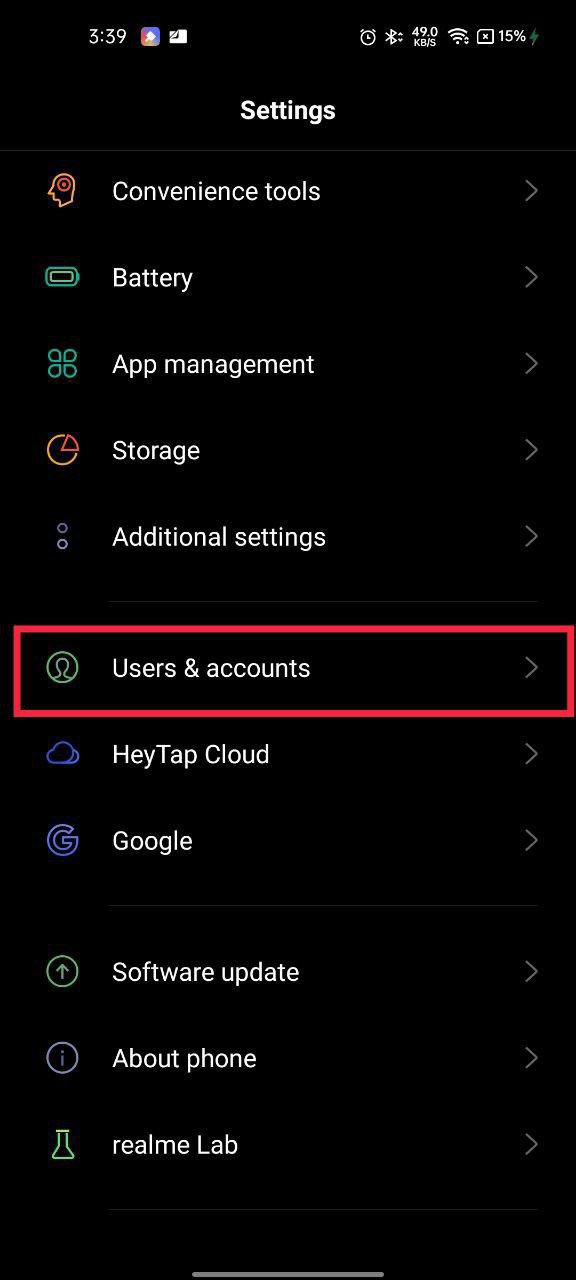
- В разделе «Учетные записи» нажмите Google и нажмите значок с тремя точками в правом верхнем углу экрана (положение меню с тремя точками может меняться на разных смартфонах Android).
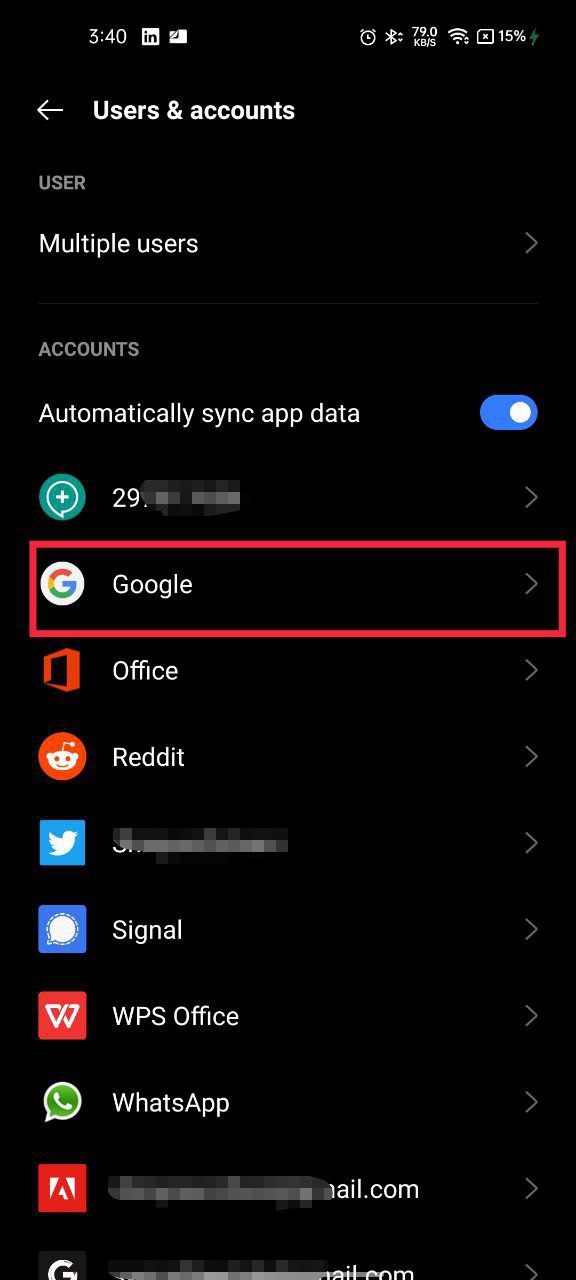
- Теперь нажмите на опцию удаления учетной записи , и вы успешно удалили учетную запись Gmail со своего Android-смартфона.
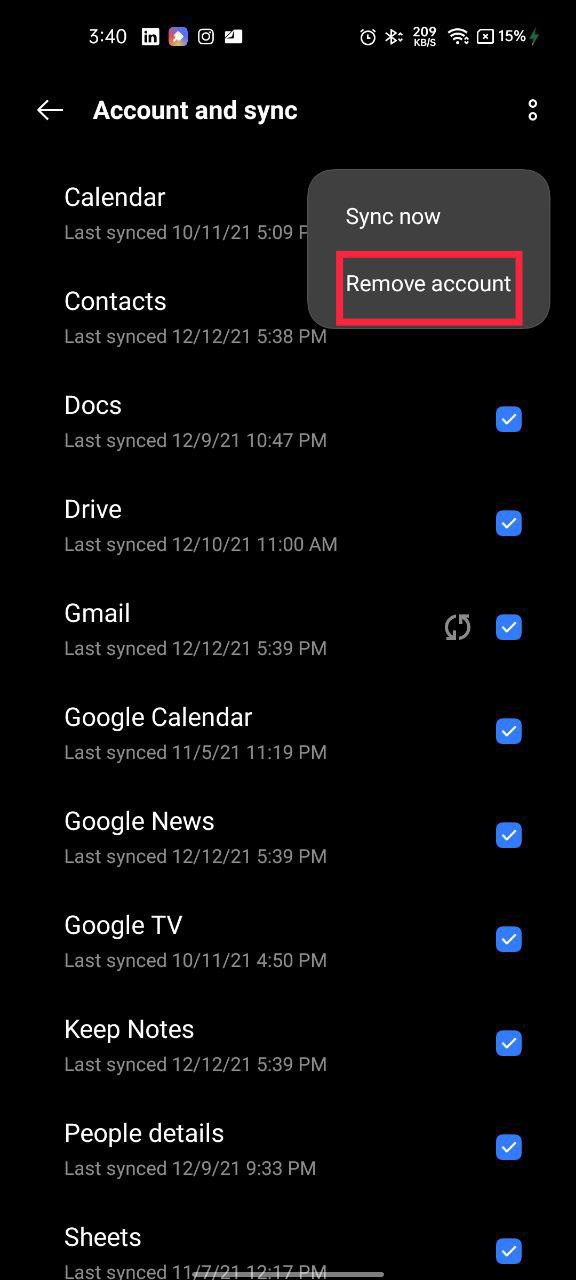
Как выйти из Gmail на iPhone или iPad
Как и на Android, выйти из Gmail на iPhone/iPad довольно просто, так что давайте посмотрим.
- Откройте « Настройки » на своем iPhone/iPad и прокрутите вниз, пока не увидите опцию « Почта ».
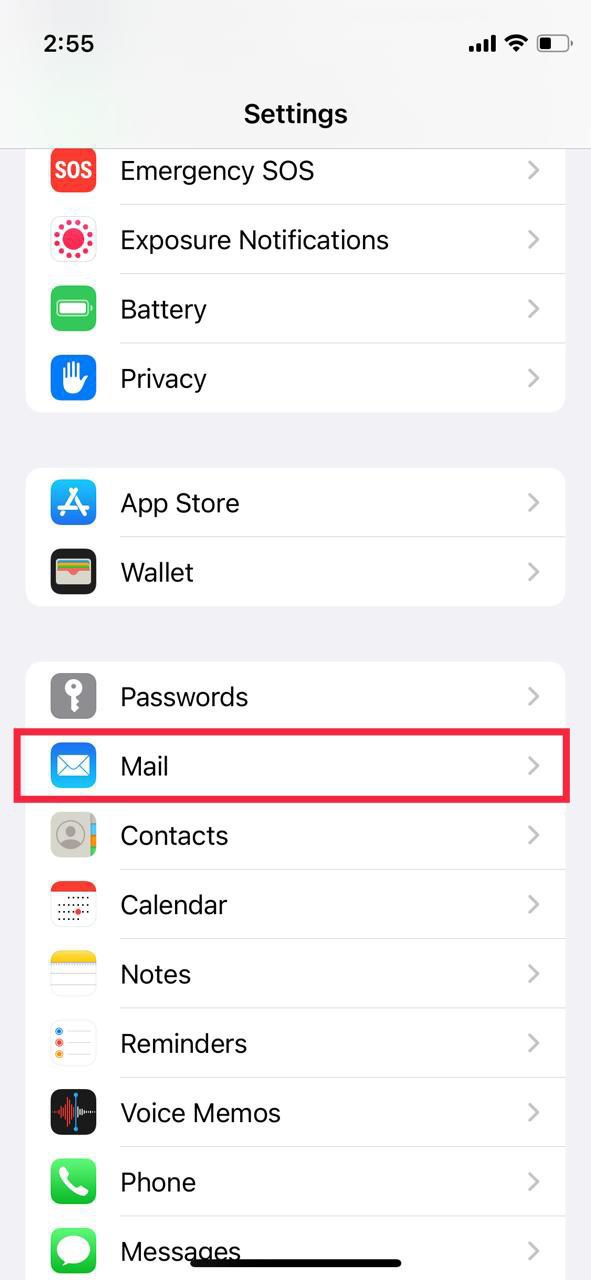
- Здесь выберите учетные записи и нажмите на Gmail.
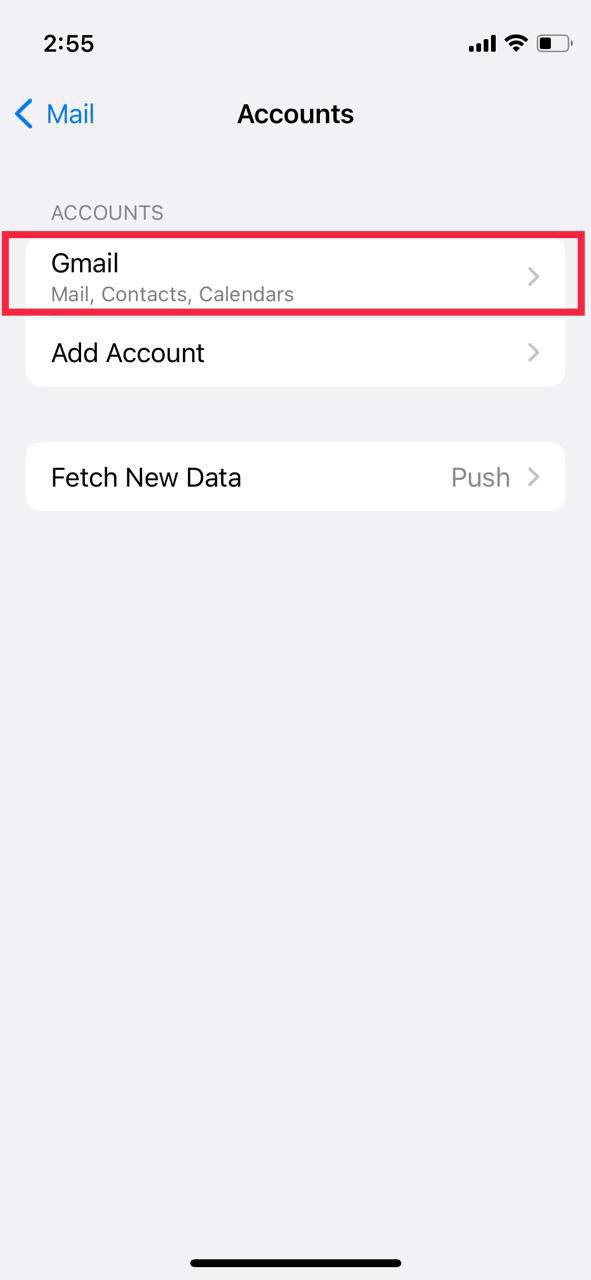
- Теперь нажмите « Удалить учетную запись » и подтвердите всплывающее сообщение. Не беспокойтесь, так как это приведет только к выходу из Gmail на iPhone/iPad, а не к полному удалению учетной записи Gmail.

Вот и все! Теперь вы вышли из Gmail на своем iPhone или iPad.
Читайте также: Как удалить приложения на iPhone/iPad
Выйти из Gmail удаленно
Если вы потеряли устройство или забыли выйти из Gmail при выходе из школьной библиотеки, вы все равно можете удаленно выйти из учетной записи Google.
- На своем ноутбуке/ПК перейдите на mail.google.com и войдите в свою учетную запись Google (если вы уже вошли в систему, вы можете пропустить этот шаг)
- Нажмите на фотографию своего профиля в правом верхнем углу экрана и выберите «Управление учетной записью Google» .

- Теперь выберите безопасность из раскрывающегося списка и прокрутите вниз, пока не увидите вкладку «Ваши устройства».
- Здесь нажмите «Управление устройством », и вы увидите список всех ваших устройств Google, на которых вы в данный момент вошли в систему.
- Нажмите на трехточечный значок рядом с устройством, с которого вы хотите выйти из Gmail, и выберите вариант выхода .
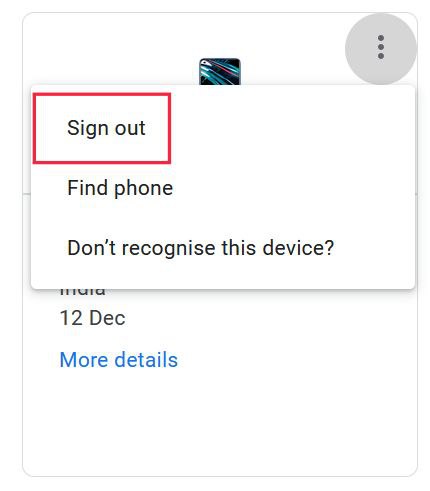
Вы можете использовать этот метод для удаленного выхода из Gmail на всех устройствах, если вы подозреваете какие-либо серьезные попытки взлома или фишинга.

Выход из Gmail может быть легким
Выйти из Gmail должно быть очень просто с помощью шагов, которые мы показали. В настоящее время мы рекомендуем вам включить 2FA (двухфакторную аутентификацию) в вашей учетной записи Google для дополнительной безопасности. И всякий раз, когда вам необходимо войти в Gmail на общедоступном компьютере, лучше использовать режим инкогнито в таких браузерах, как Google Chrome или Microsoft Edge, чтобы ваши данные были конфиденциальными и безопасными.
Сообщите нам в комментариях ниже, если вы нашли эту статью полезной и успешно вышли из Gmail без особых усилий.
Выйти из Gmail: часто задаваемые вопросы
2. Как выйти из учетной записи Gmail на устройстве Samsung?
Процесс выхода из Gmail одинаков для всех устройств Android, независимо от марки. Чтобы выйти из учетной записи Gmail на устройстве Samsung, перейдите в панель приложений и нажмите кнопку меню в правом нижнем углу. Нажмите «Настройки», затем «Учетная запись». Отсюда вы можете выйти из своей учетной записи. Для более подробных шагов вы можете следовать нашему руководству выше.
3. Как сделать резервную копию учетной записи Gmail?
Резервное копирование учетной записи Gmail — довольно простой процесс. Мы уже рассмотрели пять простых способов резервного копирования учетной записи Gmail. Это включает в себя использование Google Takeout, переадресацию на другую почтовую службу, использование сторонних утилит резервного копирования Gmail и многое другое.
4. Как выйти из Gmail в Chrome OS?
Выход из Gmail — обычная задача, но сообщалось, что кнопка выхода исчезла из последних сборок Chrome OS. Однако на Chromebook это можно сделать двумя способами: удаленно выйти из системы и отключить флаги Chrome.
Чтобы выйти из системы удаленно, выполните следующие действия:
1) Нажмите на 3 точки, расположенные слева от адресной строки (область уведомлений).
2) Выберите «Настройки».
3) Затем нажмите «Параметры входа».
4) Выберите «Выйти из Google» в разделе «Выход».
5. Как выйти из одной учетной записи Gmail?
Как бы странно это ни звучало, Google не позволяет пользователям выходить только из одной учетной записи Gmail, если они вошли в систему с несколькими учетными записями Google. Единственный доступный вам вариант — « Выйти из всех учетных записей» при использовании Gmail, Google Фото, Google Диска или YouTube.
Обходной путь для этого требует, чтобы у вас было мобильное устройство. Убедитесь, что вы вошли в приложение Gmail, нажмите на изображение профиля в правом верхнем углу, выберите учетную запись Google, из которой хотите выйти, и нажмите « Управление учетной записью Google » . Проведите пальцем и перейдите на вкладку «Безопасность», прокрутите вниз до раздела « Ваши устройства » и нажмите « Управление устройствами ». Теперь найдите устройство, с которого хотите выйти, и нажмите «Выйти» .
6. Как удаленно выйти из Gmail на потерянном или пропавшем устройстве?
Вы можете выйти из устройства, даже если у вас нет к нему доступа, используя функцию управления устройством в вашей учетной записи Google. Эта функция пригодится вам в том случае, если вы потеряете свой ноутбук или смартфон.
Сделать это,
- Откройте учетную запись Google в браузере, щелкните изображение своего профиля Google и выберите « Управление учетной записью Google ».
- Выберите вкладку « Безопасность » и нажмите « Управление устройствами » внизу.
- В вашей учетной записи Google (и Gmail) теперь будет отображаться список всех устройств, на которых вы вошли в систему. Вы можете выйти из любого устройства, нажав кнопку «Меню» (три точки), а затем выбрав «Выйти».
- Повторите процесс для всех без исключения устройств, на которых вы хотите выйти из учетной записи Google.
